Hoe u uw Apple TV kunt updaten naar tvOS 11
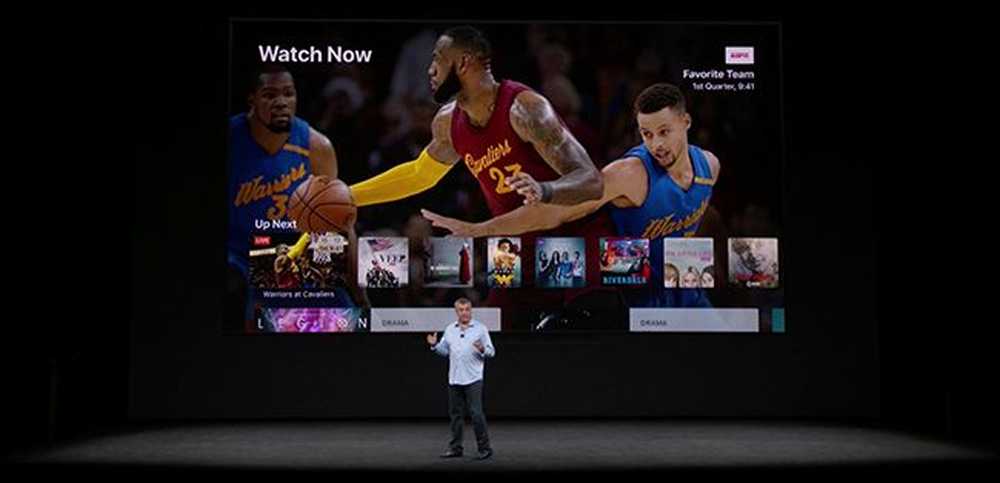
De nieuwste versie van tvOS is nu beschikbaar voor de vierde generatie Apple TV (evenals de nieuwe Apple TV 4K). Hier leest u hoe u de streaming-box bijwerkt en alle nieuwe functies krijgt.
Met de komst van tvOS 11 krijgen gebruikers eindelijk een aantal geweldige functies waar ze om hebben gesmeekt, waaronder synchronisatie van het startscherm, automatische nachtmodus, AirPods-ondersteuning en de toevoeging van live sport in de tv-app. Als deze functies je verleiden, geef jezelf dan 15 minuten vrije tijd en volg hieronder om je Apple TV bij te werken naar tvOS 11.
Begin met het openen van de app Instellingen op het startscherm.
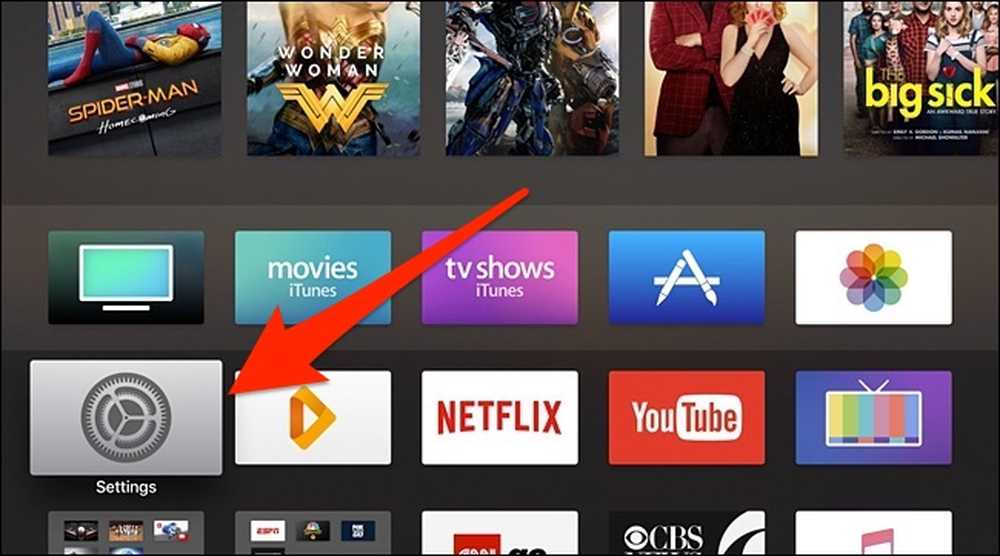
Scroll naar beneden en selecteer "Systeem".
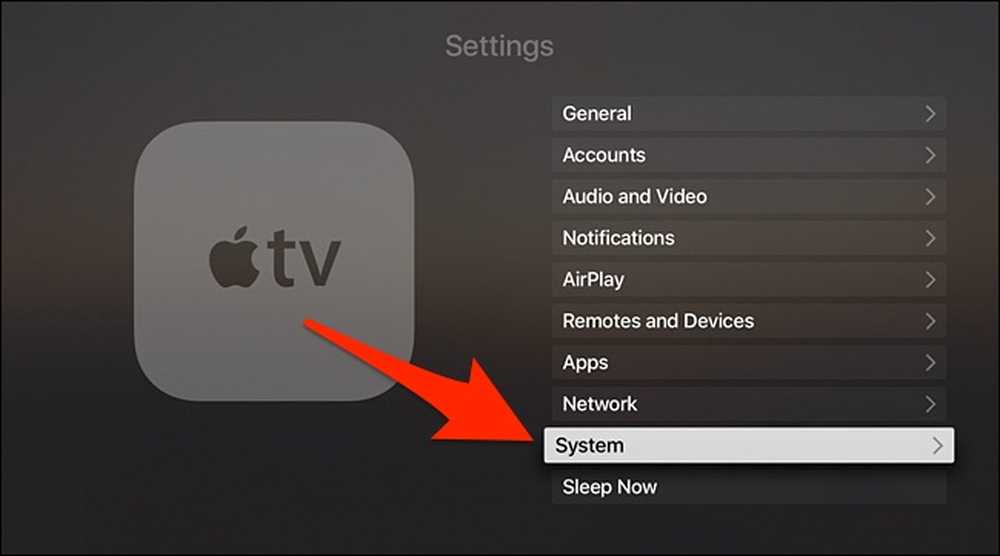
Klik op "Software-updates".
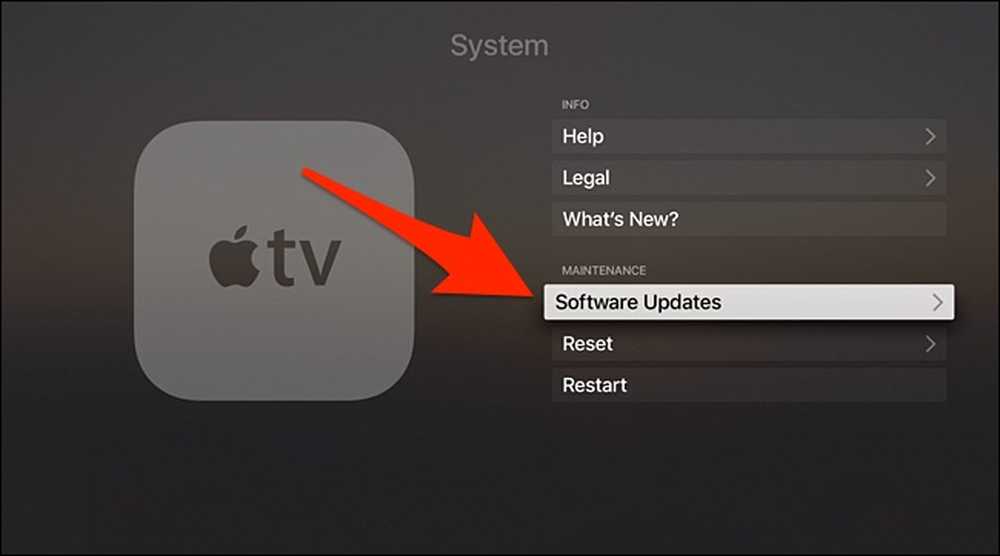
Controleer in het volgende scherm of u al tvOS 11 hebt geïnstalleerd. Dit is waarschijnlijk het geval als u "Automatische updates" hebt ingeschakeld.
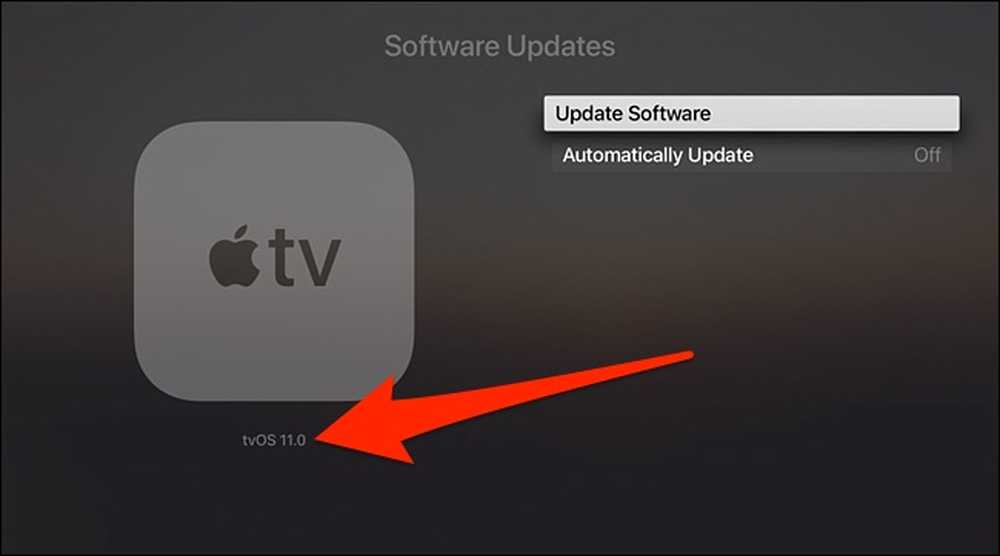
Als dit niet het geval is, selecteert u "Software bijwerken".
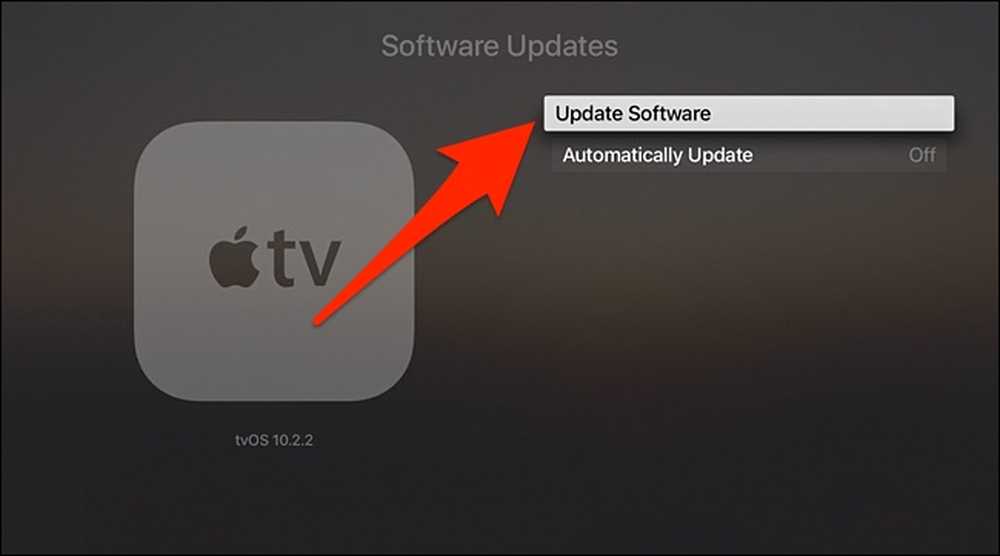
Wanneer de pop-up verschijnt, klikt u op "Downloaden en installeren".
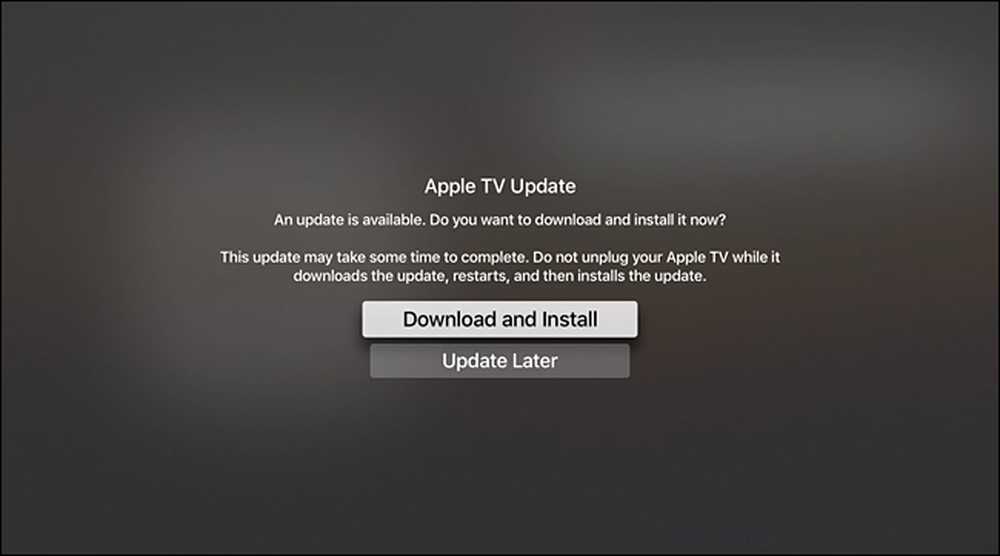
De update begint met downloaden, met een voortgangsbalk linksonder.
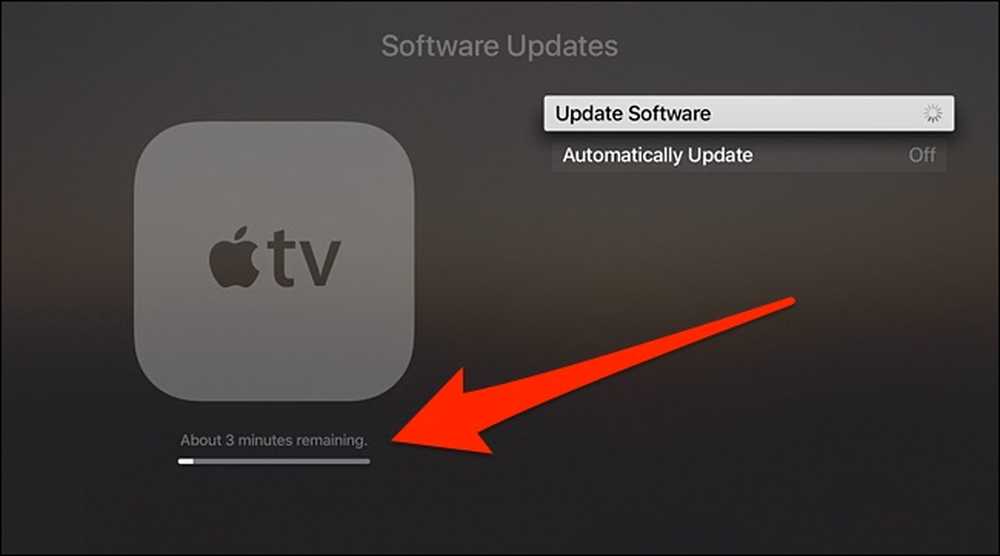
Na een paar minuten wordt uw Apple TV automatisch opnieuw opgestart en gaat u door met het updateproces.
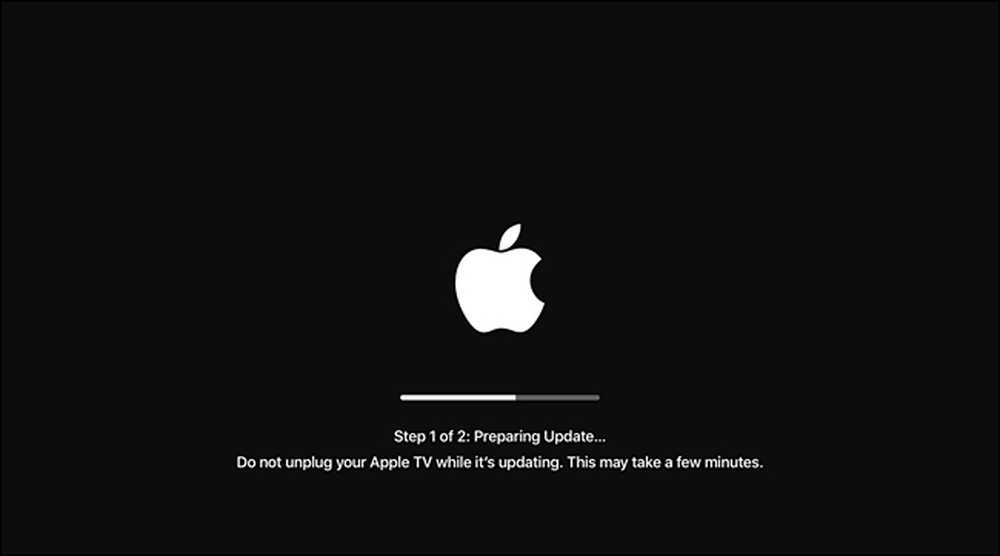
Zodra de update is voltooid, krijg je een welkomstscherm te zien waarin je wordt geïnformeerd over enkele nieuwe functies van tvOS 11. Klik op "Doorgaan".
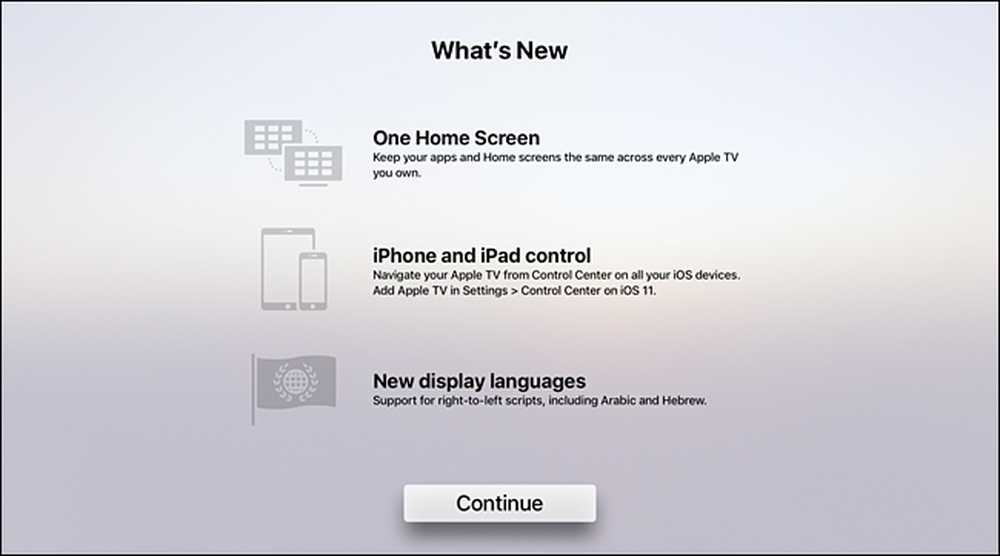
Op het volgende scherm kunt u de synchronisatie van het beginscherm in- of uitschakelen, waarmee de indeling van uw startscherm op meerdere Apple TV-apparaten in uw huis wordt gesynchroniseerd.
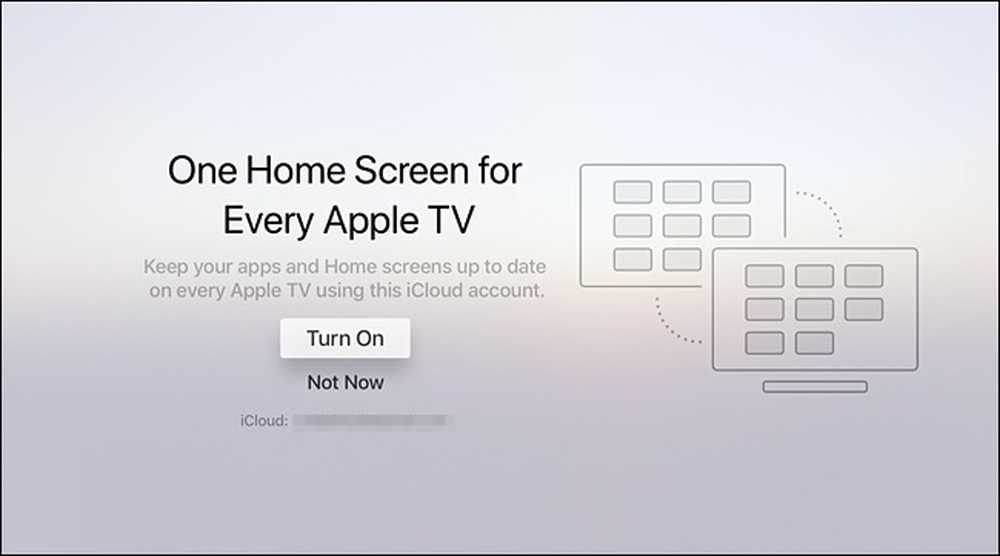
Als u vervolgens Single sign-on bij uw kabelleverancier hebt ingeschakeld, kunt u deze blijven gebruiken met de nieuwste versie van tvOS of deze hier uitschakelen.
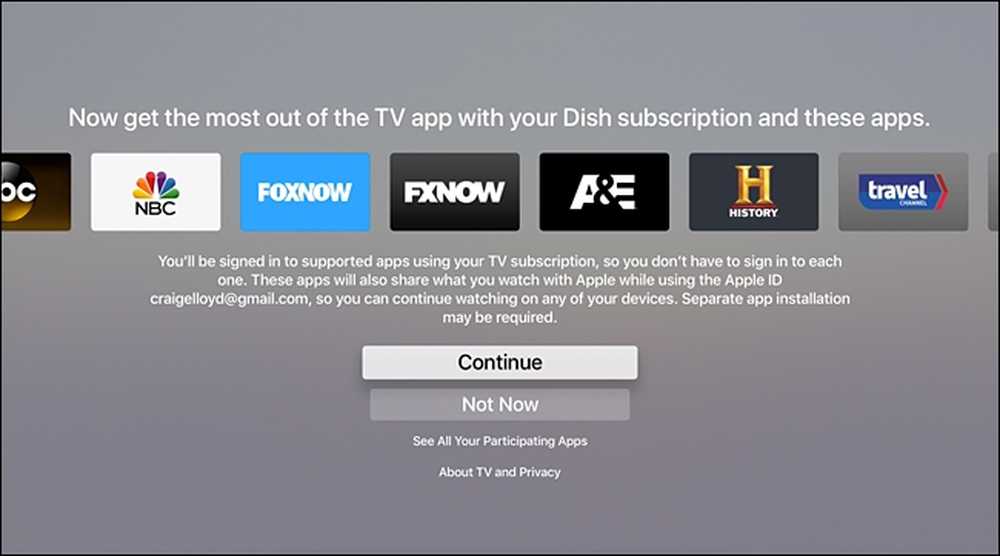
Dat is alles wat er is! Je zult nu TVOS 11 op je Apple TV gebruiken en meteen aan de slag met de nieuwe functies. Zorg ervoor dat u andere Apple TV's van de vierde generatie bij u thuis bijwerkt, zodat u kunt profiteren van de synchronisatiefunctie op het startscherm.




